Bạn thường hay sử dụng mật khẩu để bảo vệ máy tính của bạn khỏi những người khác muốn tự ý sử dụng. Tuy nhiên bạn lại cảm thấy đôi chút phiền hà mỗi khi khởi động Windows vì cứ phải nhập Pass để sử dụng. Bạn nghĩ sao nếu bạn có một chiếc USB và chỉ cần cắm nó vào máy như một chiếc chìa khóa, nếu đúng thì Windows sẽ tự động vào Windows? Và Rohos Logon Key sẽ giúp bạn làm điều này.
Sử dụng Rohos Logon Key để mở khóa đăng nhập vào hệ thống bằng cách biến chiếc USB là chìa khóa giúp đăng nhập vào máy tính mà không cần đặt mật khẩu. Vừa bảo vệ an toàn máy tính của bạn những đồng thời cũng giúp bạn không mất thời gian khi phải nhập password. Rất thú vị phải không nào.

Hướng dẫn Sử dụng Rohos Logon Key mở khóa đăng nhập Windows
Chuẩn bị:
- Một chiếc USB (có thể chứa dữ liệu khác)
- Tải và cài đặt Rohos Logon Key trên máy tính. Bạn có thể tải phiên bản mới nhất của Rohos Logon Key tại đây.
Bước 1: Trước tiên bạn cần phải cắm USB muốn chứa key mở khóa Windows. Đồng thời khởi động phần mềm Rohos Logon key lên.
Bước 2: Từ cửa sổ chương trình, chọn Setup USB Key
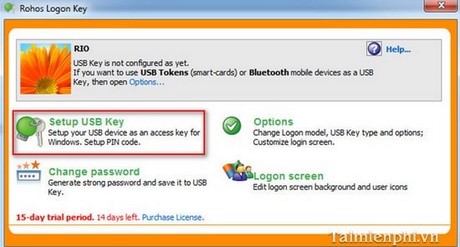
Bước 3: Nhập mật khẩu khởi động Windows vào textbox → Setup USB key

Bước 4: Chờ để chương trình cài đặt key vào trong USB. Click OK để đóng cửa sổ sau khi quá trình hoàn tất.

https://thuthuat.taimienphi.vn/su-dung-rohos-logon-key-dang-nhap-windows-1749n.aspx
Bây giờ, khi khởi động Windows bạn chỉ cần cắm USB vào, nếu đúng là USB bạn đã cài đặt key mở khóa thì Windows sẽ tự động vào thẳng Windows mà không bắt bạn phải nhập Password nữa.